Er zijn veel synchronisatie-opties op Linux, maarbijna niemand richt zich op de ontwikkelaar. Daar komt Sparkleshare binnen: het is een bestandssynchronisatieprogramma waarmee gebruikers verschillende tekstbestanden, kantoordocumenten en andere kleine soorten gegevens kunnen synchroniseren en delen met gebruikers op een LAN of via internet op een Dropbox-achtige manier. Sparkleshare is gratis en werkt zeer goed op talloze Linux-distributies. Om SparkleShare op Linux te gebruiken, moet u zowel een client als een host instellen.
Sparkleshare-server
Het Sparkleshare-hostsysteem wordt moeiteloos ingesteld dankzij hun "Dazzle" -tool. Dazzle is een shellscript dat gebruikers kunnen gebruiken om Sparkleshare-aandelen te manipuleren, clients te verbinden, enzovoort.
Opmerking: u hebt geen speciale server nodig om een Sparkleshare-project te hosten. Het is echter een goed idee om uw Sparkleshare-server te installeren op een computer die regelmatig wordt gebruikt.
Het Dazzle-script vereist geen unieke installatie om te gebruiken of te installeren. Gebruik in plaats daarvan de wget tool om het te downloaden naar de thuismap van de Linux-server of Desktop die de bestanden zal hosten.
wget https://raw.githubusercontent.com/hbons/Dazzle/master/dazzle.sh
Werk de machtigingen voor het Dazzle-script bij, zodat uw Linux-pc het correct kan gebruiken. Zonder de juiste machtigingen is het zeer waarschijnlijk dat het script niet goed zal lopen.
sudo chmod +x dazzle.sh
Nadat u machtigingen hebt ingesteld, voert u de Dazzle-installatie uitcommando. Het installatiecommando genereert automatisch verschillende configuratiebestanden, evenals andere essentiële systeemwijzigingen die nodig zijn om een succesvol Sparkleshare-systeem uit te voeren.
Krijg root-rechten met:
sudo -s
Wissel vervolgens met de su commando.
su
Voer met root het installatieproces van Dazzle uit.
sh dazzle.sh setup
Nu de setup is geregeld, is het datmogelijk om een aandeel in te stellen. Houd er rekening mee dat Sparkleshare-bestandshosts het beste zijn met code, tekstbestanden, afbeeldingen of andere kleine documenten. Probeer dit niet te gebruiken voor grote bestanden, want dit is niet waarvoor de software bedoeld is. Roep de aan om een nieuwe share te maken creëren commando.
sh dazzle.sh create NEW_SHARE_NAME
Het Dazzle-script wordt afgedrukt als het voltooid isde externe verbindingsdetails voor uw nieuwe share. Kopieer deze deelinformatie en sla deze op in een tekstbestand. U kunt dit proces zo vaak herhalen als u wilt, als u meerdere afzonderlijke shares met uw Sparkleshare-host wenst.
Sparkleshare-client
Nu je je Sparkleshare-server hebtwerken, is het tijd om de klantkant van dingen in te richten. Gelukkig is Sparkleshare direct beschikbaar op alle belangrijke besturingssystemen. Om Sparkleshare op Linux te installeren, opent u een terminal en volgt u de aanwijzingen, afhankelijk van uw Linux-distributie.
Ubuntu
sudo apt install sparkleshare
Debian
sudo apt-get install sparkleshare
Arch Linux
Arch Linux-gebruikers hebben toegang tot de Sparkleshare-client als ze de repo “Community” inschakelen /etc/pacman.conf.
sudo pacman -S sparkleshare
Fedora
sudo dnf install sparkleshare -y
OpenSUSE
sudo zypper install sparkleshare
Generieke Linux's via Flatpak
De Sparkleshare-ontwikkelaars hebben een Flatpak-versie beschikbaar om te installeren. Volg onze gids om Flatpak op uw Linux-pc in te stellen.
Nadat je Flatpak hebt ingesteld om op je Linux-pc te werken, voer je de volgende opdrachten in om Sparkleshare aan het werk te krijgen.
flatpak remote-add flathub https://flathub.org/repo/flathub.flatpakrepo flatpak install flathub org.sparkleshare.SparkleShare
Verbinding maken met Sparkleshare-server
Als u verbinding wilt maken met een zelfgehoste Sparkelshare, zult umoet eerst de ID aan uw server toevoegen. Start de Sparkleshare-client en klik erop met de rechtermuisknop in het systeemvak op uw bureaublad. Zoek in het menu met de rechtermuisknop "Klant-ID" en klik op de knop "Kopiëren naar klembord".

Ga terug naar de server die uw Sparkleshare-project host en verkrijg root-toegang met sudo -s.
sudo -s
Na het uitvoeren van de sudo -s commando, schakel over naar het root-account door het uitvoeren van de su commando in een terminal.
su
Voer met root-toegang het Dazzle-script uit en gebruik de koppeling voorzien zijn van. Neem de client-ID en plak deze in de terminal wanneer daarom wordt gevraagd. Herhaal dit proces voor elke gebruiker die toegang nodig heeft tot het externe Sparkleshare-project.
sh dazzle.sh link
Wanneer al uw klanten verbonden zijn,klik opnieuw met de rechtermuisknop op het Sparkleshare-pictogram in uw systeemvak en selecteer "gehost project toevoegen". Voer de verbindingsdetails voor uw share in om toegang te krijgen! Als de verbinding tot stand is gebracht, worden gegevens onmiddellijk gesynchroniseerd met uw Linux-pc via de client.
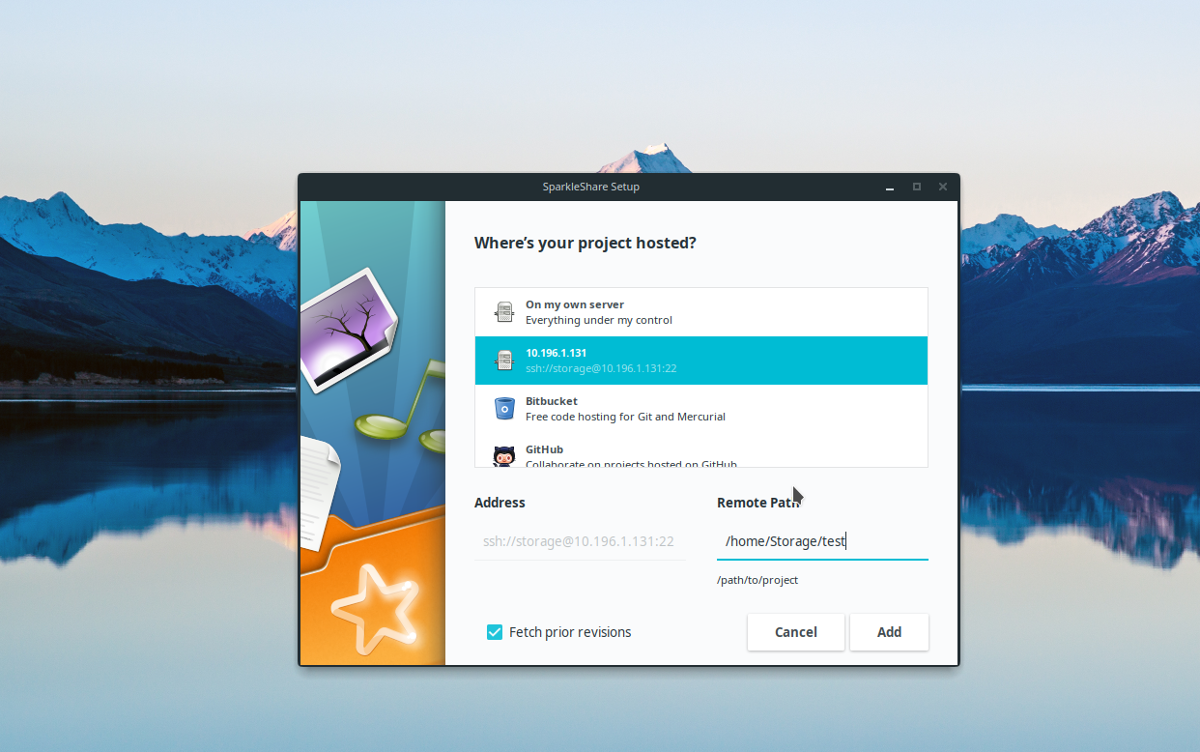
Moet u nieuwe gegevens toevoegen aan uw externe Sparkleshare-server? Open uw Linux-bestandsbeheer en ga naar / Home / gebruikersnaam / Sparkleshare /.
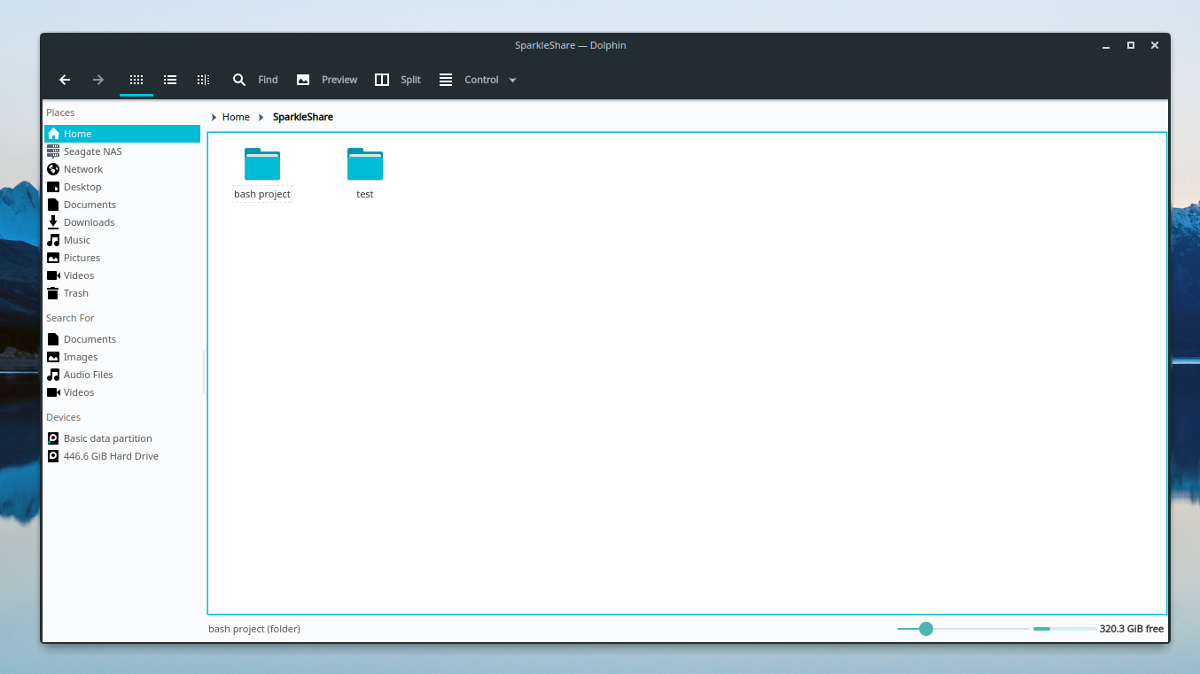
Als u bestanden wilt delen met gebruikers die zijn verbonden met uw Sparkleshare-project, klikt u op een van de submappen van het project binnen ~ / Sparkleshare. Kopieer uw gegevens naar de projectmap en laat de client deze naar de andere gebruikers uploaden.












Comments